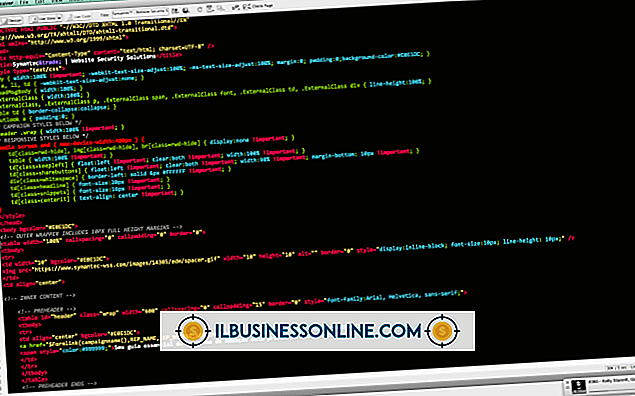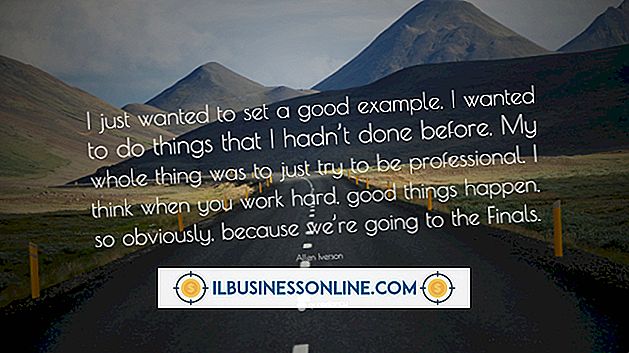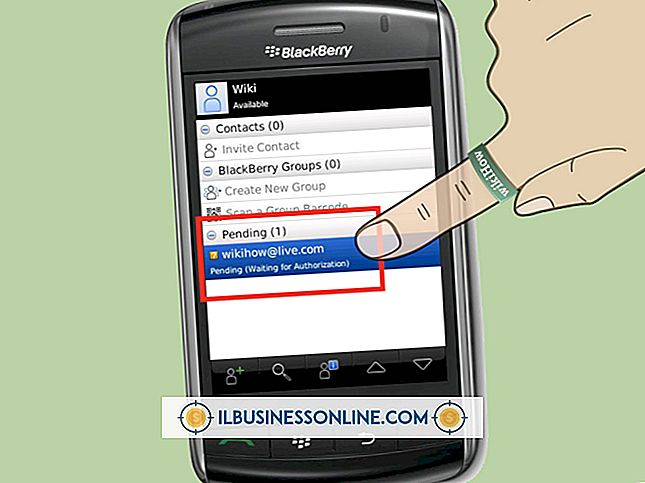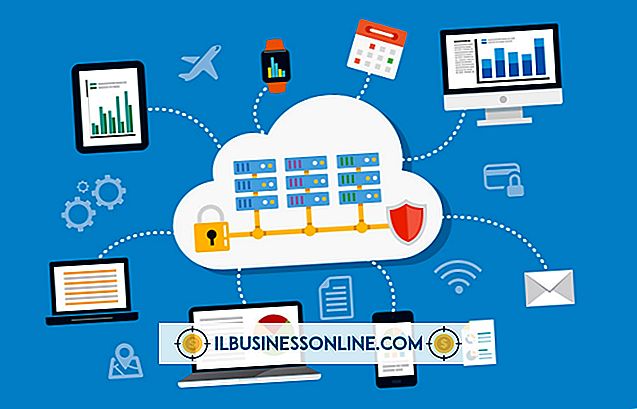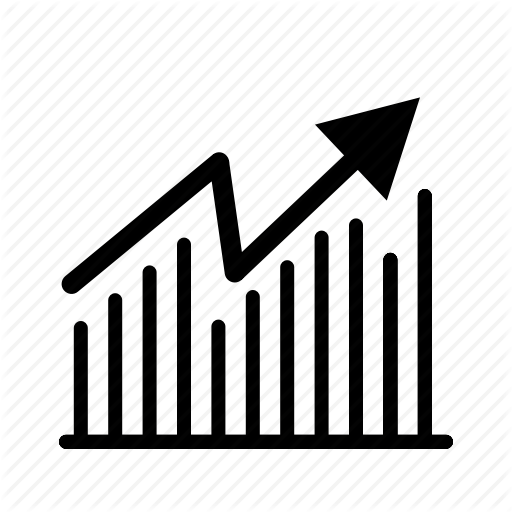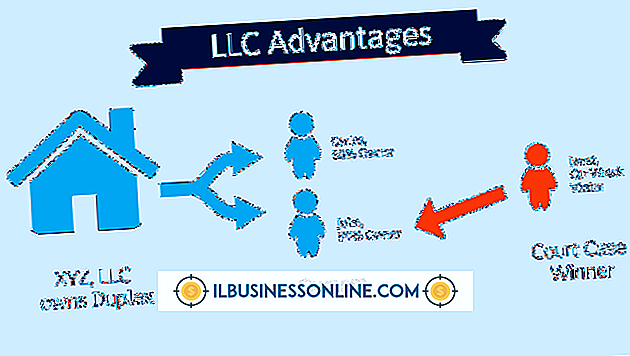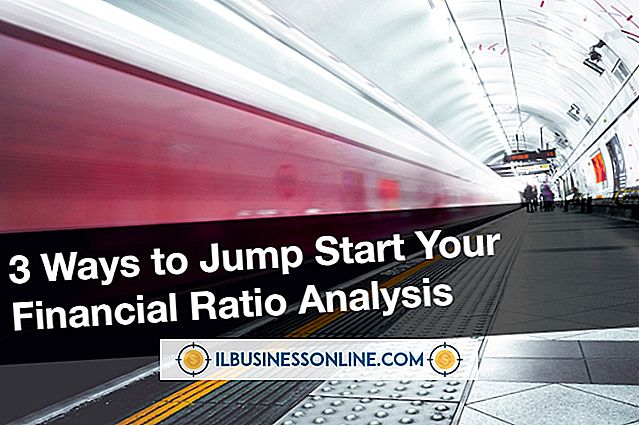Cách tìm cài đặt DNS trên PC

Khi bạn nhập địa chỉ Web vào trình duyệt của mình, một trong những điều đầu tiên PC của bạn làm là liên hệ với máy chủ tên miền để nhận thông tin định tuyến cho địa chỉ. Trong hầu hết các trường hợp, PC của bạn gửi yêu cầu DNS đến bộ định tuyến mạng cục bộ của bạn, sau đó chuyển tiếp yêu cầu đến máy chủ DNS của ISP. Bạn có thể tìm ra máy chủ DNS nào mà PC của bạn đang sử dụng bằng cách kiểm tra địa chỉ DNS mặc định của nó. Bạn cũng có thể chọn sử dụng máy chủ DNS khác bằng cách thay đổi cài đặt DNS của PC.
1.
Nhấp vào "Tìm kiếm" trên thanh Bùa chú, nhấp vào "Cài đặt" và sau đó nhập "xem mạng" vào trường tìm kiếm. Chọn "Xem kết nối mạng" từ kết quả. Windows hiển thị bộ điều hợp mạng máy tính của bạn.
2.
Bấm đúp vào danh sách cho bộ điều hợp mạng của bạn để xem địa chỉ DNS hiện đang được máy tính của bạn sử dụng.
3.
Nhấp vào nút "Chi tiết" và sau đó xác định địa chỉ DNS bên cạnh "Máy chủ DNS IPv4". Địa chỉ bao gồm bốn số chia cho các thời kỳ. Các địa chỉ bắt đầu bằng "192.168" trỏ đến bộ định tuyến mạng cục bộ của bạn hoặc tới bộ định tuyến của ISP nếu bạn có kết nối trực tiếp.
4.
Nhấp vào "Đóng" hai lần để quay lại cửa sổ Kết nối mạng.
5.
Nhấp chuột phải vào bộ điều hợp mạng được sử dụng bởi máy tính của bạn và chọn "Thuộc tính" để xem cấu hình DNS của máy tính. Nhấp vào "Có" để cấp quyền cho Windows để tiếp tục.
6.
Chọn "Giao thức Internet Phiên bản 4 (TCP / IPv4)" từ danh sách các giao thức, sau đó bấm vào "Thuộc tính". Windows hiển thị cấu hình DNS của bạn. Nếu cấu hình của bạn được đặt thành "Tự động lấy địa chỉ máy chủ DNS", địa chỉ DNS của bạn được chỉ định bởi ISP hoặc bởi bộ định tuyến mạng cục bộ của bạn. Nếu cấu hình của bạn được đặt thành "Sử dụng địa chỉ máy chủ DNS sau", máy tính của bạn sẽ sử dụng địa chỉ DNS được liệt kê trong trường tiếp theo. Bạn có thể thay đổi cài đặt DNS từ cửa sổ này.